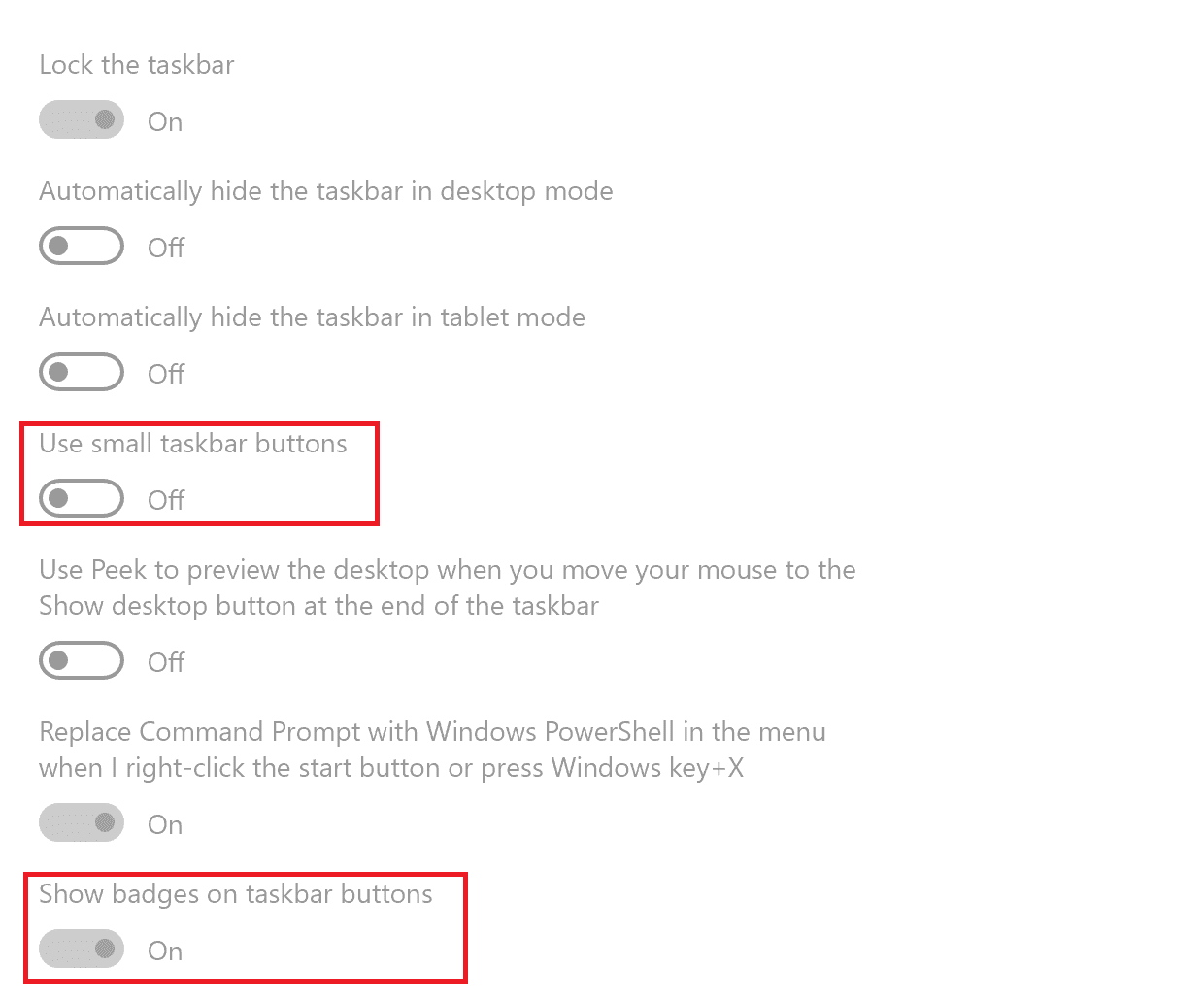Corrigir notificações de discórdia não funcionando
Publicados: 2021-09-17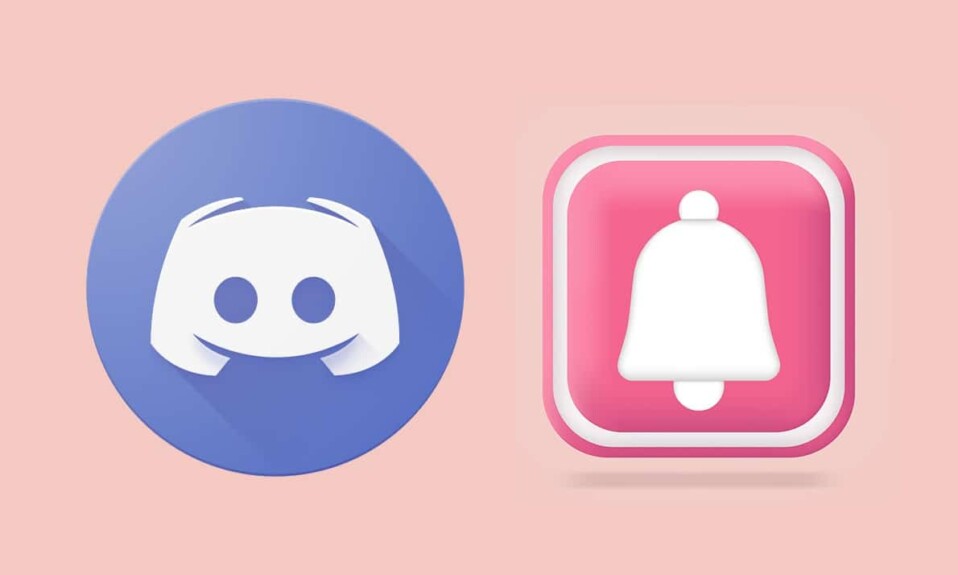
A comunicação com outras pessoas no Discord por meio de bate-papos de voz, videochamadas e textos interativos durante o jogo é a principal razão pela qual o Discord se tornou tão popular. Você certamente não gostaria de perder a oportunidade de fazer parte de sua jornada de amigos jogadores que eles desejam compartilhar com você. Infelizmente, muitos usuários relataram não receber alertas de notificações do Discord no PC, mesmo quando as notificações estavam habilitadas no Discord. Felizmente, existem vários métodos disponíveis para corrigir o problema de notificações do Discord que não funcionam. Leia abaixo para saber mais!
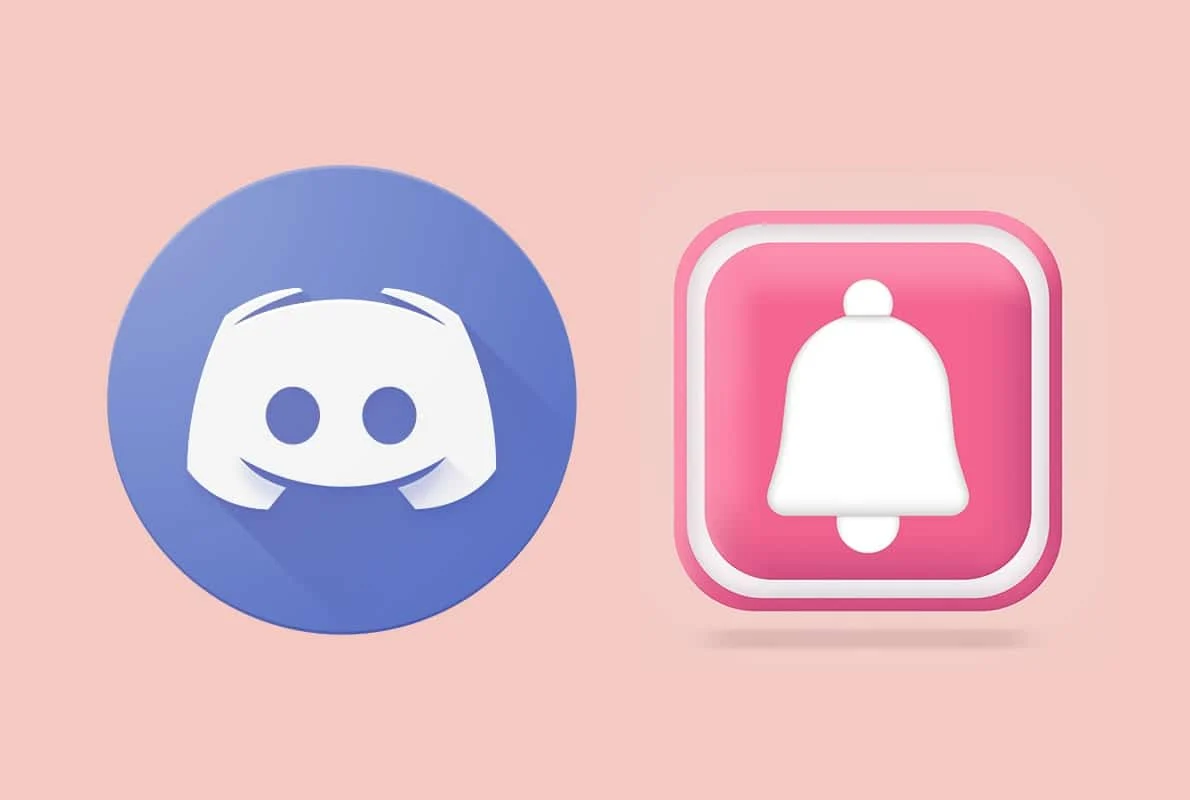
Conteúdo
- Como corrigir notificações de discórdia que não funcionam no Windows 10
- Método 1: Solução de problemas preliminar
- Método 2: ativar notificações na área de trabalho
- Método 3: Defina o status de discórdia como online
- Método 4: Selecione o dispositivo de saída correto para voz
- Método 5: Atualizar o Discord
- Método 6: Ativar ou Desativar o Modo Streamer
- Método 7: Definir a configuração de notificação do servidor do Discord para todas as mensagens
- Método 8: Alterar a conexão de rede
- Método 9: use outra conta do Discord
- Método 10: Desativar Horas de Silêncio
- Método 11: Alterar as configurações da barra de tarefas
- Método 12: Reinstale o Discord
Como corrigir notificações de discórdia que não funcionam no Windows 10
Não ser notificado por meio de notificações do Discord pode prejudicar toda a experiência de jogo coletivo no Discord. Estas são algumas razões possíveis pelas quais você não está recebendo notificações do Discord no aplicativo de desktop Discord em seu PC com Windows:
- Versão desatualizada do Discord – Pode levar a tais erros.
- Permissões não concedidas – Como as permissões apropriadas são necessárias para que o Discord forneça notificações, certifique-se de que todas as permissões necessárias sejam concedidas ao aplicativo.
- Configurações de voz e câmera - Certifique-se de que a voz e a câmera estejam definidas para as opções corretas e que o Discord tenha acesso a elas.
- Configurações de otimização da bateria – podem estar bloqueando suas notificações no seu dispositivo Android.
- Botões pequenos da barra de tarefas – Esses podem ser outro motivo para as notificações do Discord não funcionarem no seu PC com Windows.
- Horas de silêncio – Se ativado, esse recurso não o alertará sobre nada relacionado ao aplicativo durante esse período.
- Arquivos de aplicativos corrompidos / ausentes – Esses arquivos levarão a vários erros, incluindo este. Você pode limpar o cache do aplicativo para excluí-los ou reinstalar o aplicativo completamente.
Listados abaixo estão todos os métodos disponíveis para corrigir o problema de notificações do Discord que não funcionam. Além disso, esses métodos foram explicados passo a passo, com capturas de tela para maior clareza do aplicativo Discord para PC.
Método 1: Solução de problemas preliminar
É necessário realizar algumas verificações preliminares como segue:
- Verifique se as notificações de outros aplicativos estão chegando ao seu dispositivo. Caso contrário, pode ser um problema do dispositivo.
- Desative e, em seguida, ative as notificações no seu dispositivo. Em seguida, reinicie seu dispositivo .
Método 2: ativar notificações na área de trabalho
A solução óbvia para corrigir o erro de notificação do Discord que não funciona é habilitar as notificações da área de trabalho no seu computador.
1. Inicie o Discord no seu computador.
2. Vá para Configurações do usuário clicando no ícone de engrenagem no canto inferior direito da tela.
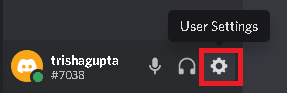
3. Agora, clique em Notificações na seção Configurações do aplicativo .
4. Por fim, marque a opção intitulada Habilitar Notificações da Área de Trabalho, se ainda não estiver marcada.
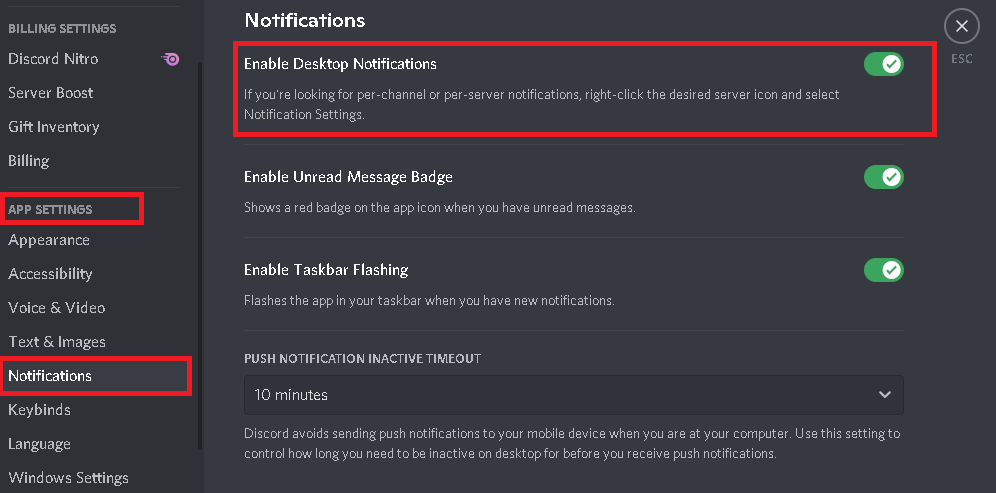
Método 3: Defina o status de discórdia como online
Se o seu status do Discord não estiver definido como online, talvez você não receba notificações. Siga os passos abaixo para fazer isso:
1. Inicie o aplicativo de desktop Discord .
2. Clique no ícone do seu avatar/perfil de usuário do Discord no canto inferior esquerdo, conforme mostrado.
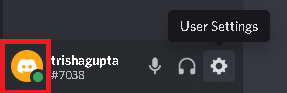
3. Selecione Online no menu seletor de status, conforme ilustrado.
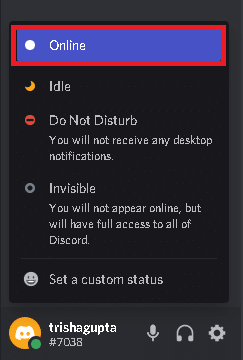
Leia também: Corrigir o Discord ao pegar o erro de áudio do jogo
Método 4: Selecione o dispositivo de saída correto para voz
Para receber notificações em seu dispositivo, certifique-se de que o dispositivo de saída correto esteja selecionado seguindo estas etapas:
1. Inicie o Discord no seu sistema Windows.
2. Clique no ícone de engrenagem visível no canto inferior direito para abrir as Configurações do usuário.
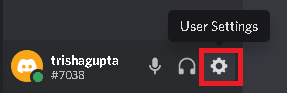
3. Em seguida, clique em Voz e Vídeo.
4. Em seguida, clique em Output Device e selecione o dispositivo de saída correto, ou seja, o alto- falante do seu computador , conforme destacado.
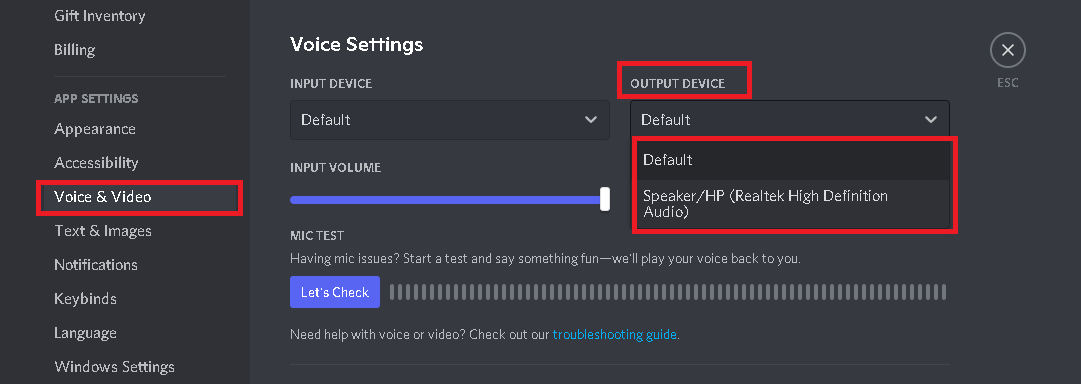
Agora, verifique se os sons de notificação estão funcionando. Se não, tente a próxima correção.
Método 5: Atualizar o Discord
Você precisa garantir que as atualizações mais recentes sejam aplicadas ao aplicativo Discord no seu dispositivo. A cada atualização subsequente, os bugs encontrados na versão anterior são corrigidos. Portanto, se você ainda tiver um aplicativo obsoleto no seu dispositivo, isso pode resultar em não receber notificações do Discord no problema do Windows PC. Veja como atualizar o Discord nos sistemas Windows 10:
1. Clique na seta para cima no lado direito da barra de tarefas para visualizar os ícones ocultos .
![]()
2. Em seguida, clique com o botão direito do mouse no aplicativo Discord e selecione Verificar atualizações.
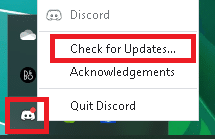
3. Se houver atualizações disponíveis, o aplicativo irá baixá -las e instalá -las.
A atualização teria eliminado quaisquer bugs no aplicativo, e o problema das notificações do Discord que não funcionavam teria sido resolvido. Se ainda persistir, tente a próxima correção.
Leia também: Corrigir o áudio do compartilhamento de tela do Discord não funcionando
Método 6: Ativar ou Desativar o Modo Streamer
Muitos usuários observaram que o problema de não receber notificações do Discord no PC pode ser corrigido ativando ou desativando o Discord Streamer Mode na área de trabalho/laptop do Windows.
1. Inicie o aplicativo de desktop Discord e vá para Configurações do usuário , conforme explicado anteriormente.
2. Em seguida, selecione Streamer Mode na seção App Settings .
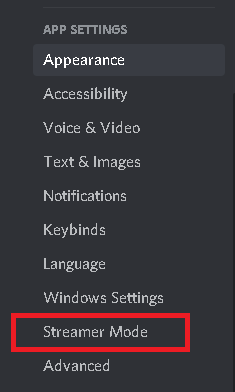
3. Marque a caixa ao lado de Enable Streamer Mode. Agora, verifique se você pode ouvir os sons de notificação.
4. Se já estiver ativado, desmarque a opção Enable Streamer Mode para desativá-lo. Verifique novamente os alertas de notificações.
Método 7: Definir a configuração de notificação do servidor do Discord para todas as mensagens
Veja como corrigir as notificações do Discord que não funcionam alterando as configurações de notificação do Discord Server:
1. Execute o Discord e clique no ícone do servidor localizado no painel esquerdo.

2. Em seguida, clique em Configurações de notificação no menu suspenso.

3. Por fim, selecione Todas as mensagens em Configurações de notificação do servidor , conforme ilustrado abaixo.
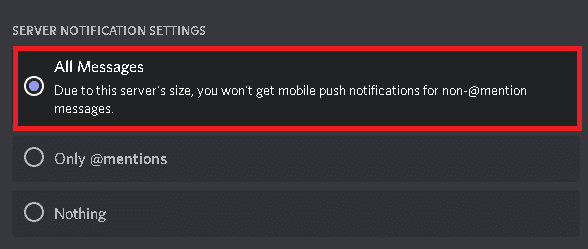
Método 8: Alterar a conexão de rede
Seu provedor de serviços de Internet (ISP) pode estar bloqueando o acesso a recursos necessários ao Discord para chamadas de vídeo, mensagens e streaming. Seu ISP pode estar fazendo isso para protegê-lo de possíveis ameaças da web. Portanto, para corrigir o problema de não funcionamento das notificações do Discord, precisamos contornar esse bloqueio alterando seu endereço IP, da seguinte maneira:
1. Feche o aplicativo Discord .
2. Abra o Gerenciador de Tarefas procurando-o na caixa de pesquisa do Windows , conforme mostrado.
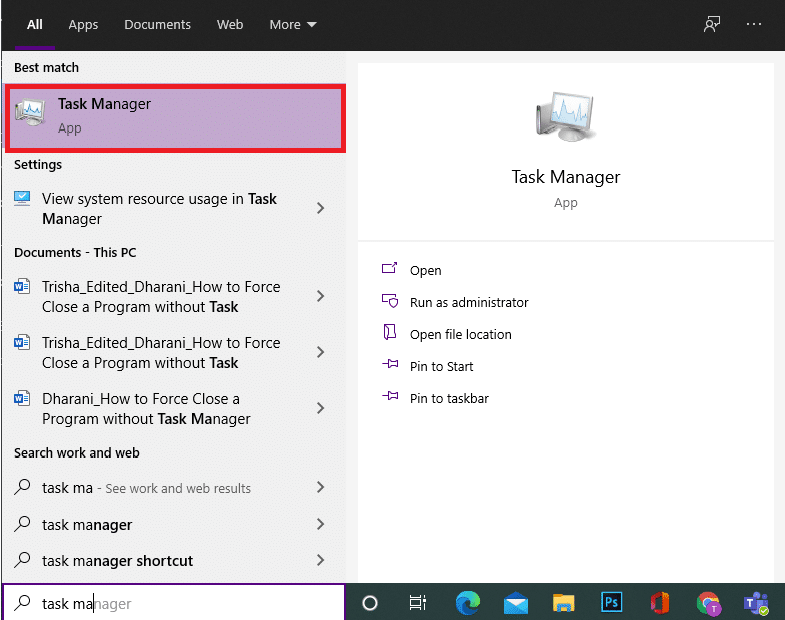
3. Finalize o processo do Discord clicando com o botão direito nele e selecionando Finalizar tarefa , conforme ilustrado.
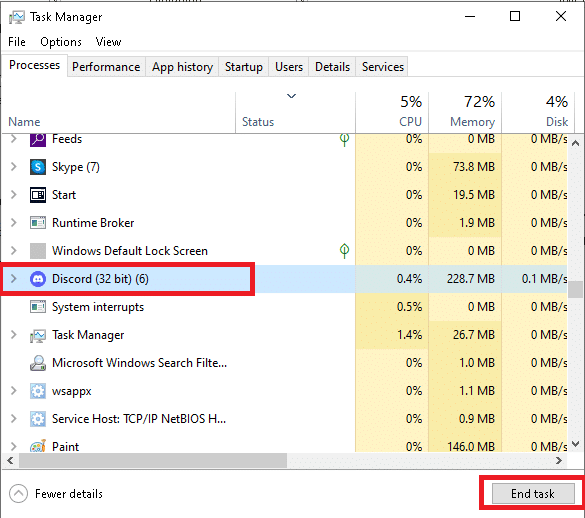
4. Saia do Gerenciador de Tarefas e vá para a Área de Trabalho .
5. Em seguida, abra as Configurações de Wi-Fi clicando no ícone Wi-Fi na barra de tarefas.

6. Conecte-se a uma rede diferente e verifique as notificações do Discord.
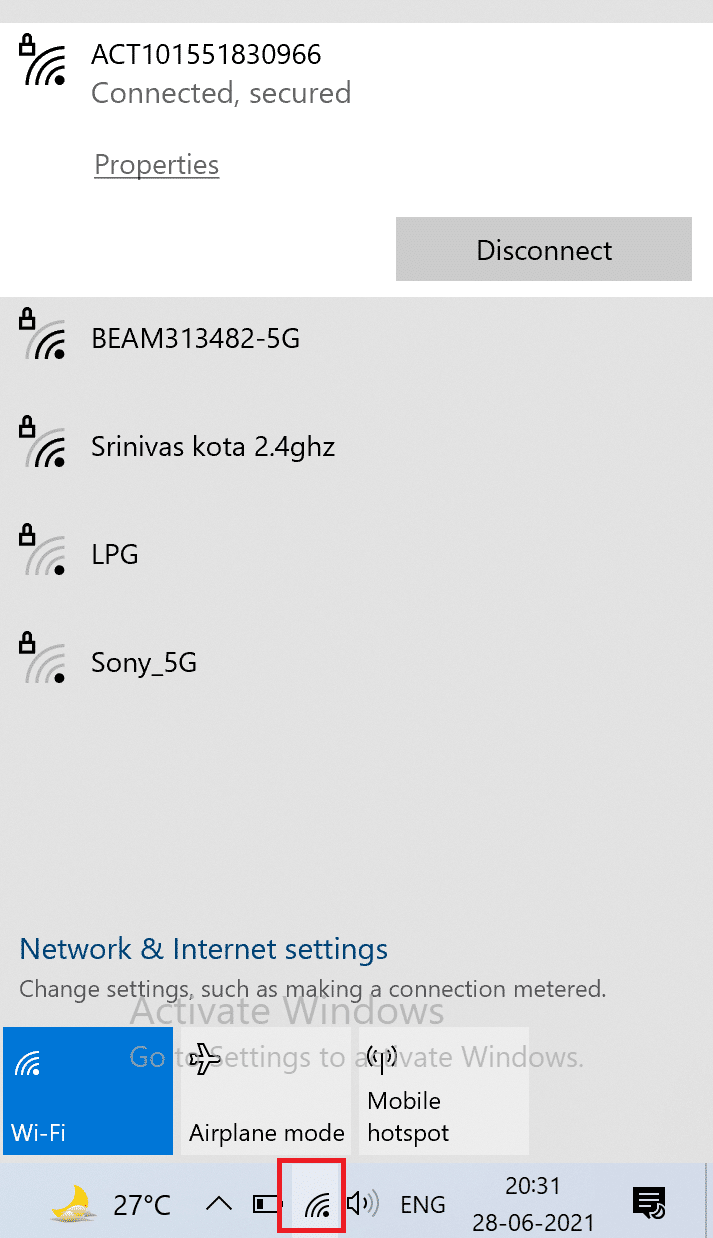
7. Como alternativa, ative a conexão VPN do seu dispositivo, se esse serviço tiver sido assinado.
Leia também: Como ir ao vivo no Discord
Método 9: use outra conta do Discord
O servidor Discord pode ter bloqueado sua conta devido a uma falha entre o dispositivo e o servidor. Assim, você precisa fazer login em outra conta do Discord e verificar se o problema persiste para determinar se esse é o caso. Veja como você pode fazer o mesmo:
1. Execute o aplicativo de desktop Discord .
2. Clique no ícone Configurações/engrenagem localizado próximo ao ícone do perfil do usuário.
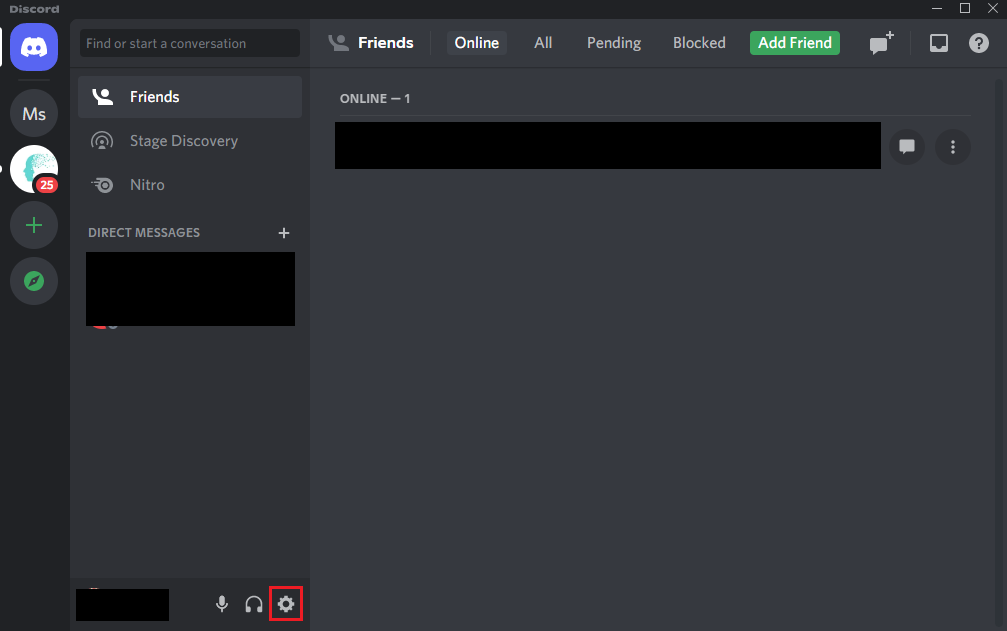
3. Role para baixo e clique em Sair , conforme destacado abaixo.
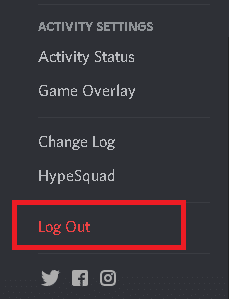
4 . Reinicie o sistema e faça login no Discord com uma conta diferente.
Verifique se você está recebendo notificações após trocar de conta.
Se você ainda não estiver recebendo notificações do Discord no seu PC com Windows, as soluções a seguir podem ajudar a corrigi-lo.
Método 10: Desativar Horas de Silêncio
Horas de silêncio é um recurso do Windows que desativa todas as notificações em seu computador durante o período de horas de silêncio. Você precisa ter certeza de que ele está desabilitado para que seu computador possa receber notificações e alertá-lo sobre o mesmo.
1. Digite Focus Assist na caixa de pesquisa do Windows e inicie-o a partir do resultado da pesquisa, conforme mostrado.
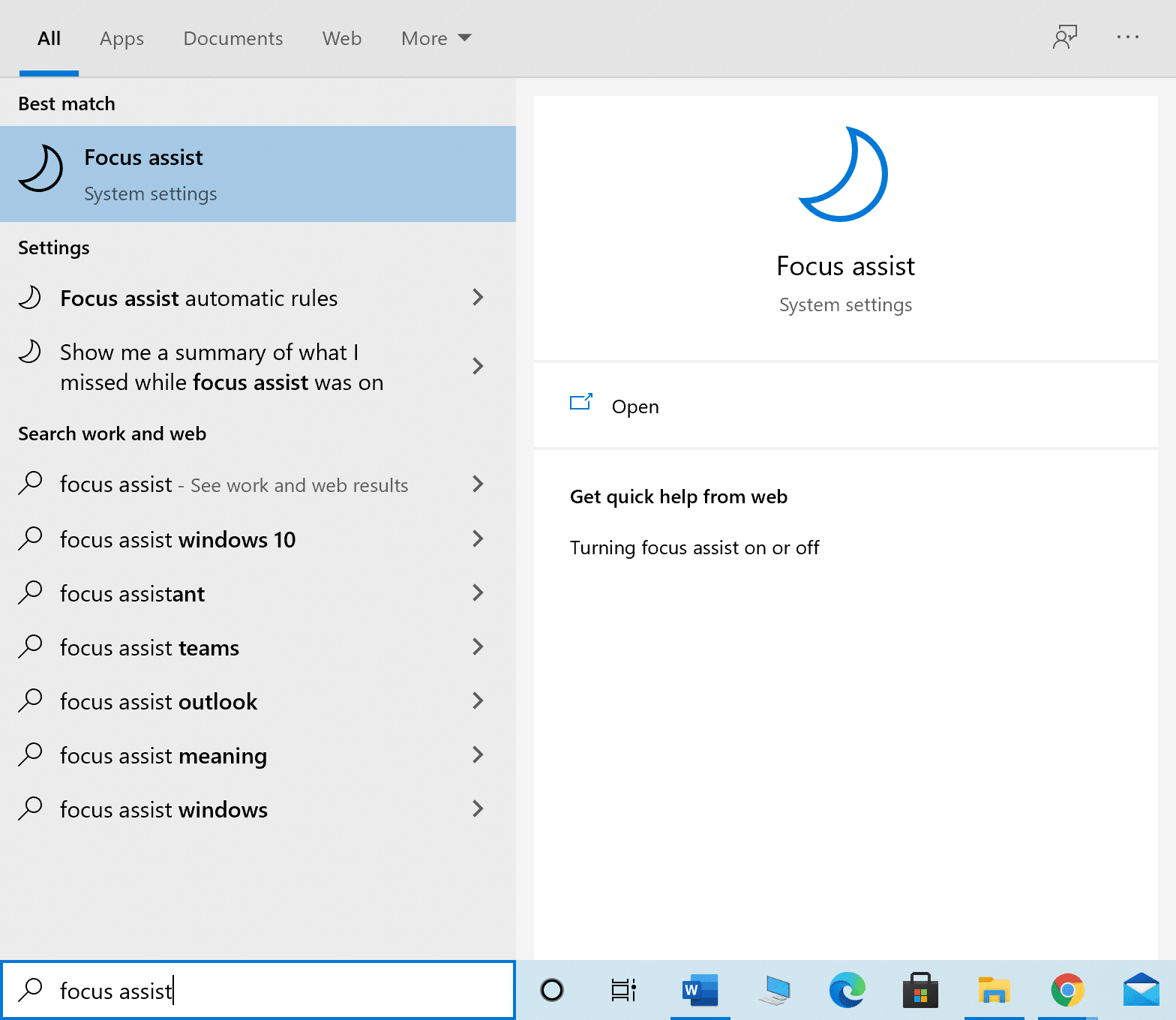
2. Marque a opção Desligado em Focus Assist para obter todas as notificações de seus aplicativos e contatos .
3. Em seguida, desative todos os quatro botões em Regras automáticas, conforme ilustrado abaixo.
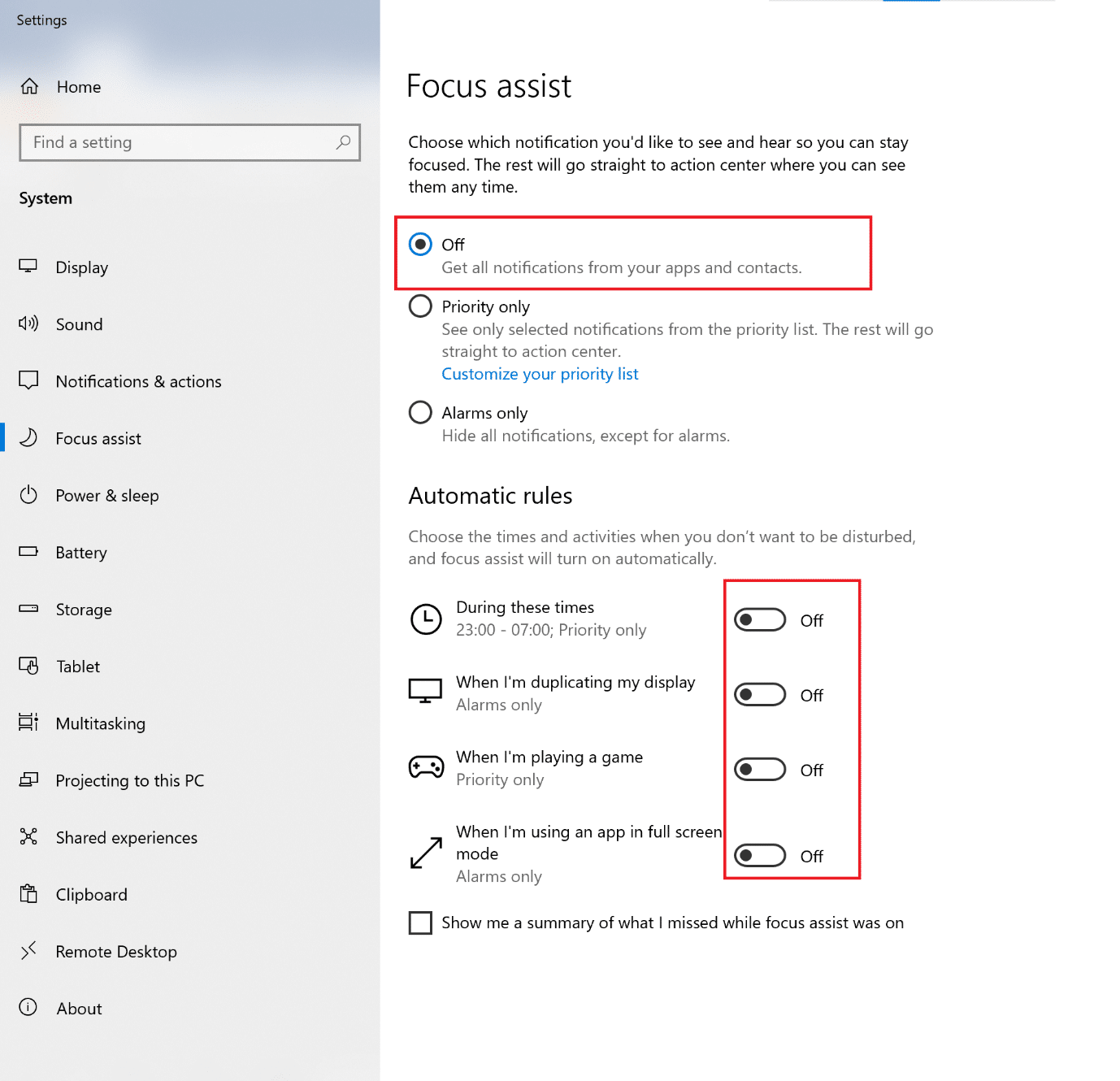
Leia também: Como denunciar um usuário no Discord
Método 11: Alterar as configurações da barra de tarefas
Botões pequenos da barra de tarefas, quando ativados no seu computador, são conhecidos por causar o problema de não funcionamento das notificações do Discord. Portanto, neste método, desabilitaremos pequenos botões da barra de tarefas e habilitaremos os emblemas da barra de tarefas.
1. Feche as tarefas Discord e End Discord no Gerenciador de Tarefas conforme explicado no Método 8 Etapas 1-3 .
2. Digite as configurações da barra de tarefas na caixa de pesquisa do Windows e inicie-a a partir do resultado da pesquisa, conforme mostrado.
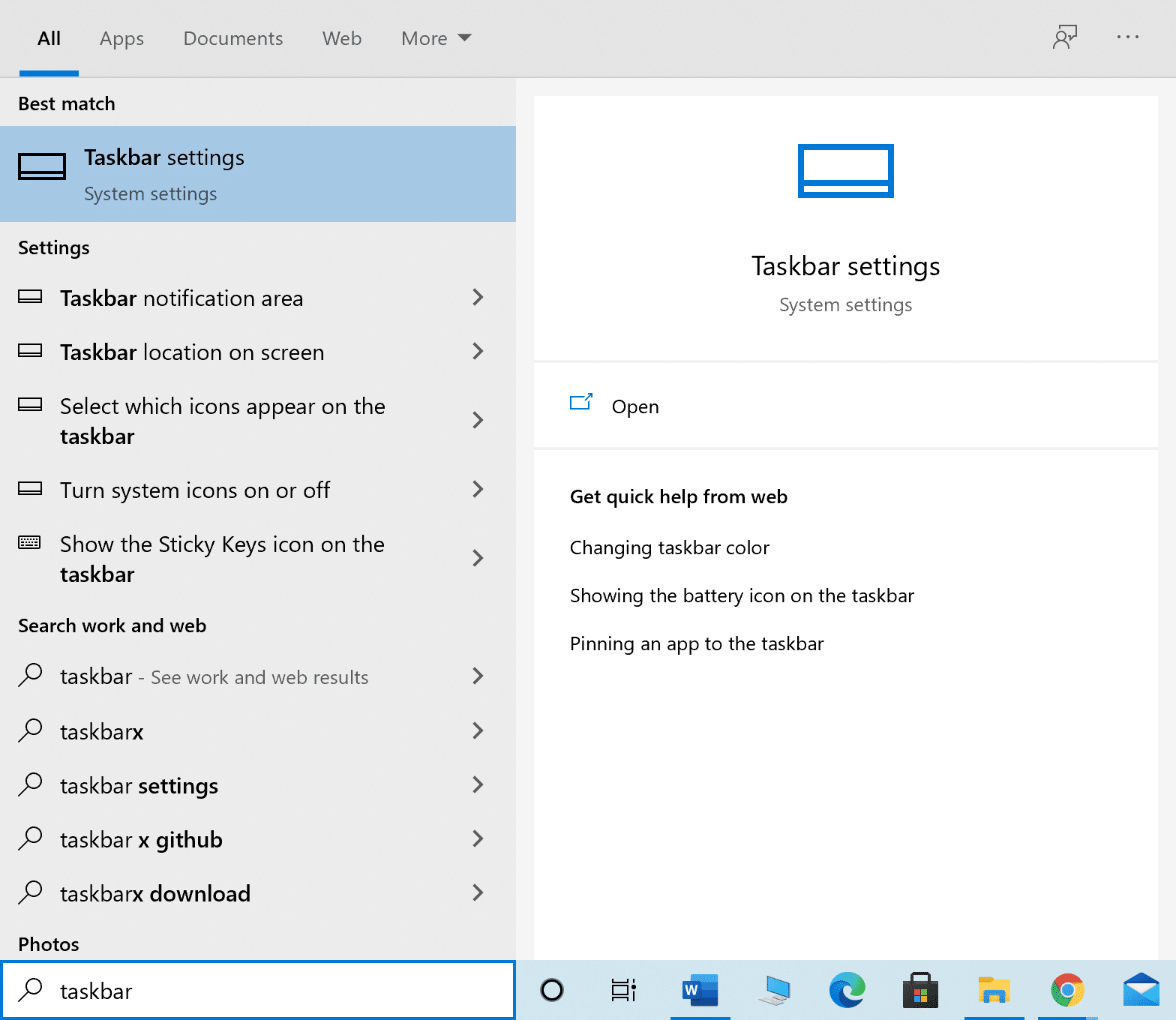
3. Desative o botão abaixo da opção intitulada Usar botões pequenos da barra de tarefas , conforme mostrado em destaque.
4. Ative o botão Mostrar emblemas nos botões da barra de tarefas , conforme mostrado em destaque.
Método 12: Reinstale o Discord
Se todas as soluções mencionadas acima não funcionarem a seu favor, você precisará reinstalar o Discord. Desinstalar o Discord e, em seguida, instalá-lo novamente, eliminará quaisquer configurações ou arquivos corrompidos que possam estar bloqueando o funcionamento das notificações e, portanto, corrigirá o problema de notificações do Discord que não estão funcionando.
1. Inicie Adicionar ou remover programas pesquisando-os na caixa de pesquisa do Windows , conforme mostrado abaixo.
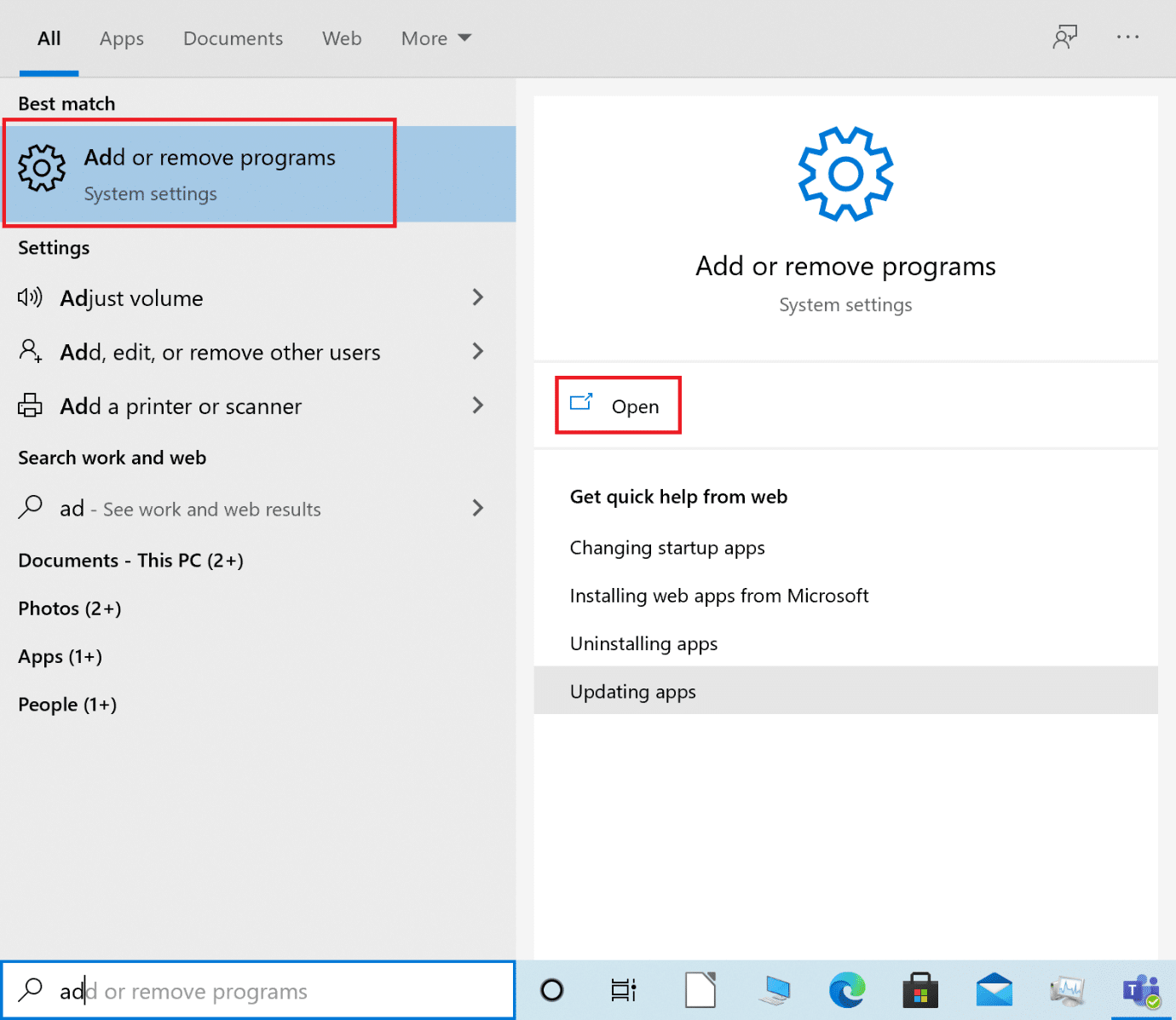
2. Digite Discord no campo de texto Pesquisar esta lista .
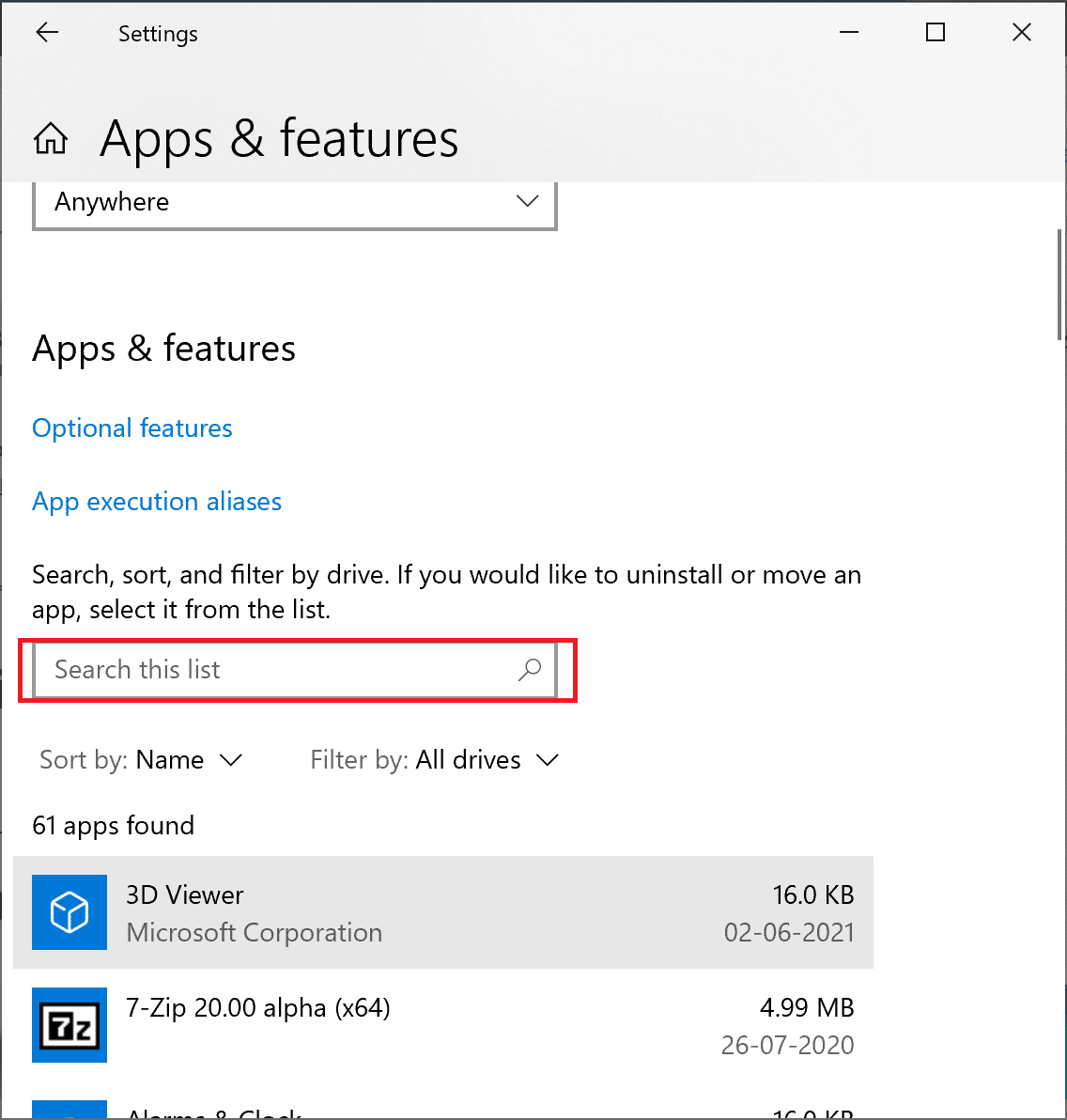
3. Clique em Discord e selecione Desinstalar .
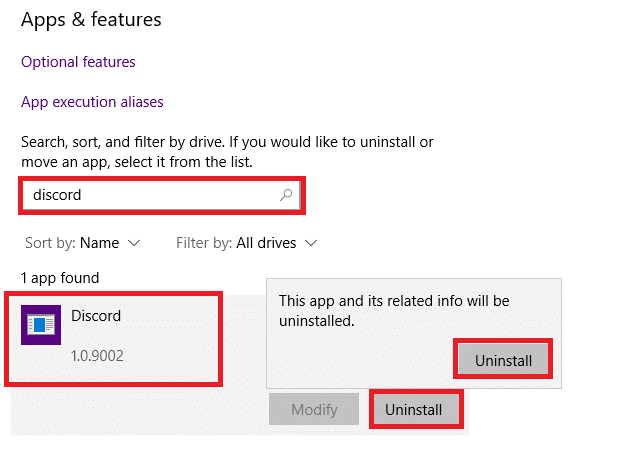
4. Confirme a desinstalação no prompt pop-up. Aguarde até que o processo de desinstalação seja concluído.
5. Em seguida, inicie o Run pressionando as teclas Windows + R juntas.
6. Digite %localappdata% e clique em OK , conforme mostrado.

7. Aqui, clique com o botão direito do mouse na pasta Discord e selecione Excluir .
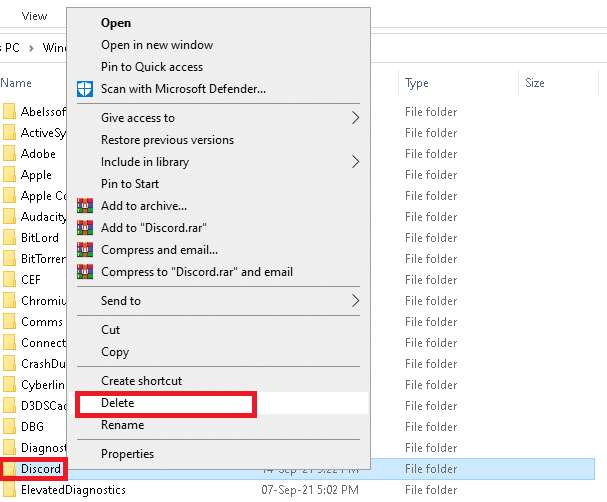
8. Reinicie o computador. Em seguida, reinstale o Discord fazendo o download aqui.
9. Faça login na sua conta do Discord para retomar o jogo e as conversas com os amigos.
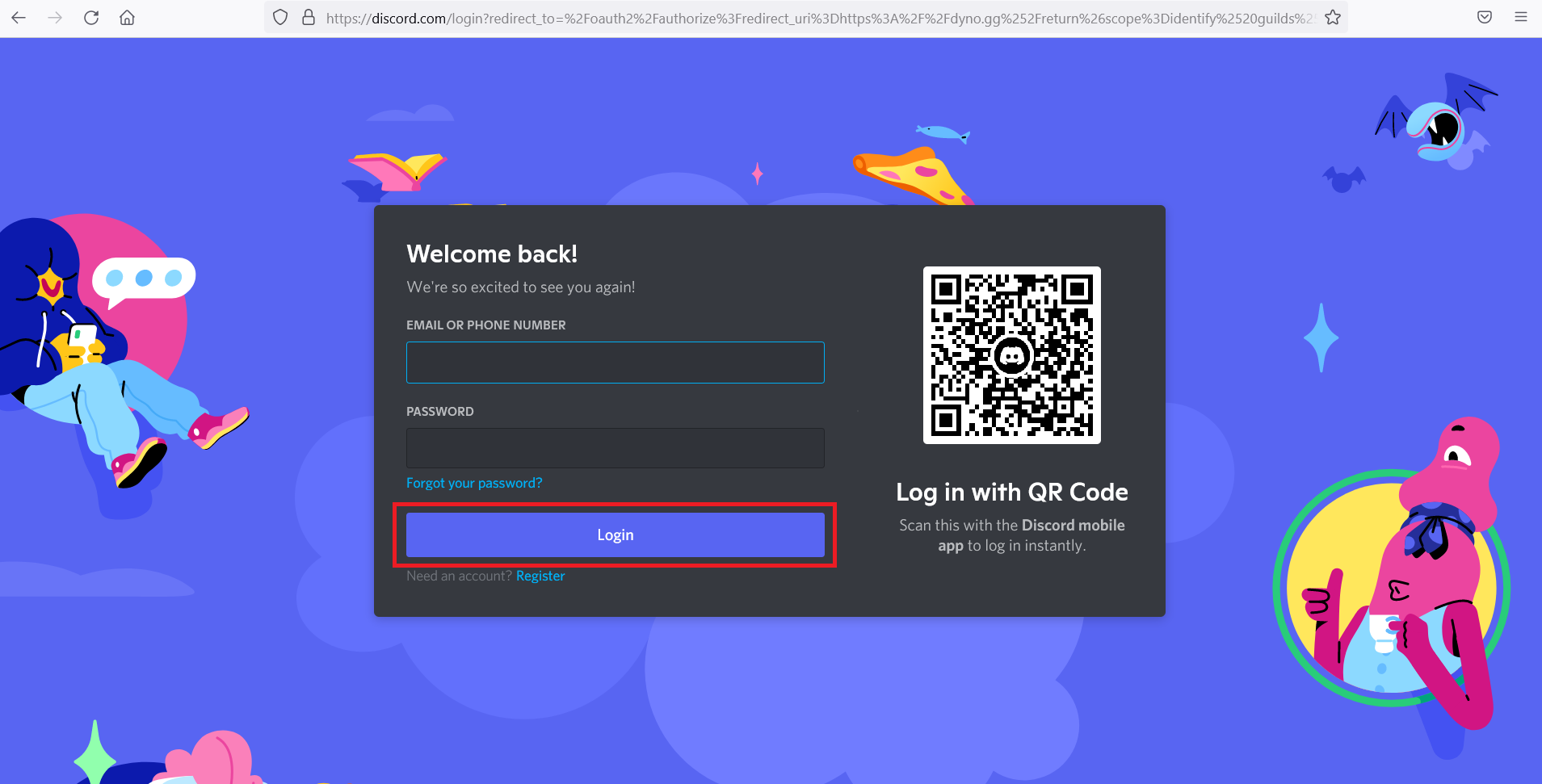
Recomendado:
- Como desativar as notificações de discórdia
- Corrigir a atualização do Windows 10 travada ou congelada
- A sobreposição de discórdia não está funcionando? 10 maneiras de corrigi-lo!
- Como desinstalar completamente o Discord no Windows 10
Esperamos que este guia tenha sido útil e que você possa corrigir o problema de notificações de discórdia que não funcionam . Deixe-nos saber qual método funcionou melhor para você. Além disso, se você tiver alguma dúvida ou sugestão sobre este artigo, informe-nos na seção de comentários abaixo.